Top 6 måder at reparere på, at man ikke kan oprette forbindelse til EA-servere på Windows
Miscellanea / / July 12, 2023
Ser du den frygtede 'EA.com kan ikke oprette forbindelse'-fejl, mens spille dine yndlingsspil på Windows? Sådan en fejl kan nemt dæmpe dit humør, når du har travlt i intense multiplayer-kampe eller spændende virtuelle quests. Der er dog ingen grund til at bekymre sig, da tilgængelige løsninger til at løse denne fejl.

Denne fejl kan opstå på grund af flere årsager, fra en svag internetforbindelse til problemer med din EA-konto. Uanset om du oplever denne forbindelsesfejl i et specifikt EA-spil eller på tværs af dem alle, bør følgende fejlfindingstip hjælpe med at løse det underliggende problem for altid.
1. Tjek din internetforbindelse
En svag eller inkonsekvent internetforbindelse kan forårsage sådanne fejl i EA-spil. Derfor er det en god idé at tjekke, om dit internet fungerer, før du prøver noget andet.
Du kan køre en hurtig internethastighedstest at vurdere styrken og pålideligheden af din internetforbindelse. Hvis dit internet er ustabilt, kan du overveje at skifte til en anden netværksforbindelse for at undgå fejlen 'EA.com kan ikke oprette forbindelse'.

2. Udelukke problemer med din konto
Dernæst skal du tjekke for et problem med din EA-konto. Start med at tjekke, om dit EA Play-medlemskab er udløbet, ved at logge ind på din EA-konto online.
Administrer EA Play-medlemskab
En anden grund til, at du muligvis ikke kan oprette forbindelse til EA-servere, er, hvis din konto allerede er i brug på en anden enhed. For at undgå konflikter, prøv at logge ud af din konto på andre enheder og se, om det hjælper.
Til sidst skal du verificere hvis EA har suspenderet eller forbudt din konto for overtrædelse af reglerne i EA-brugeraftalen. Du kan gennemgå din forbudshistorik ved at besøge EAs hjemmeside og logge ind på din konto.
Tjek forbudshistorik for din EA-konto

3. Tjek serverstatus
Lejlighedsvis kan EA-servere gennemgå perioder med nedetid eller støde på midlertidige problemer. Når dette sker, kan du opleve problemer med at oprette forbindelse til dine EA-spil.
Forskellige EA-spil kører på forskellige servere. Så hvis du støder på forbindelsesfejl i et bestemt spil, såsom FIFA, Apex Legends eller Battlefield, bør du besøge spillets side for at se dets serverstatus. Sådan gør du.
Trin 1: Åbn EA-hjælpesiden i en webbrowser på din computer.
Besøg EA Hjælp
Trin 2: Vælg muligheden 'Hjælp med et spil'.

Trin 3: Indtast navnet på dit spil i søgefeltet, og vælg det.

Trin 4: Klik på indstillingen Serverstatus i øverste højre hjørne for at kontrollere serverstatus for pc'en. Hvis serverne fungerer korrekt, vil pilen pege opad. Omvendt, hvis serverne er offline, vil pilen pege nedad.

4. Aktiver automatisk dato og klokkeslæt
At have din Windows PC indstillet til en forkert dato eller klokkeslæt kan resultere i at man mister forbindelsen til EA-servere. Dette kan ske, hvis du deaktiverer den automatiske dato- og klokkeslætfunktion på Windows. Sådan aktiveres det.
Trin 1: Tryk på Windows + I-tastaturgenvejen for at åbne appen Indstillinger. På fanen Tid og sprog skal du klikke på Dato og tid.

Trin 2: Aktiver kontakten ud for 'Indstil tid automatisk'.

5. Brug en anden DNS-server
Problemer med den aktuelle DNS-server kan også udløse fejlen 'EA.com kan ikke oprette forbindelse' på Windows. Du kan prøve skifte til en anden DNS-server for at se, om det forbedrer situationen.
Trin 1: Tryk på Windows + R-tastaturgenvejen for at starte dialogboksen Kør. Skriv i feltet Åbn ncpa.cpl, og tryk på Enter.
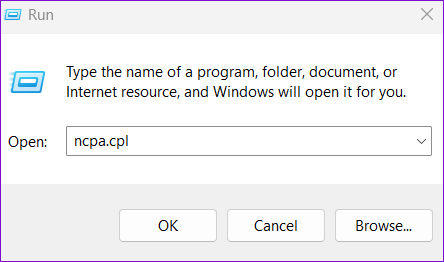
Trin 2: I vinduet Netværksforbindelser skal du højreklikke på din internetforbindelse og vælge Egenskaber.

Trin 3: Når prompten User Account Control (UAC) vises, skal du vælge Ja for at fortsætte.

Trin 4: Dobbeltklik på "Internet Protocol Version 4 (TCP/IPv4)" under Netværk.

Trin 5: Vælg ‘Brug følgende DNS-serveradresser.’ Indtast henholdsvis 8.8.8.8 og 8.8.4.4 i tekstfelterne ud for den foretrukne DNS-server og den alternative DNS-server.
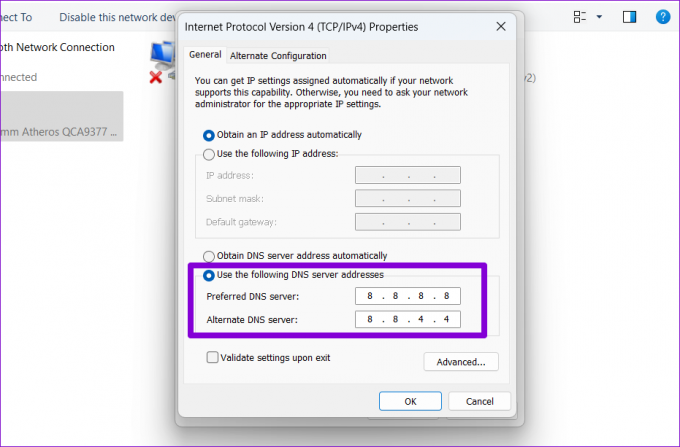
Trin 6: Marker afkrydsningsfeltet 'Valider indstillinger ved exit', og tryk på OK.
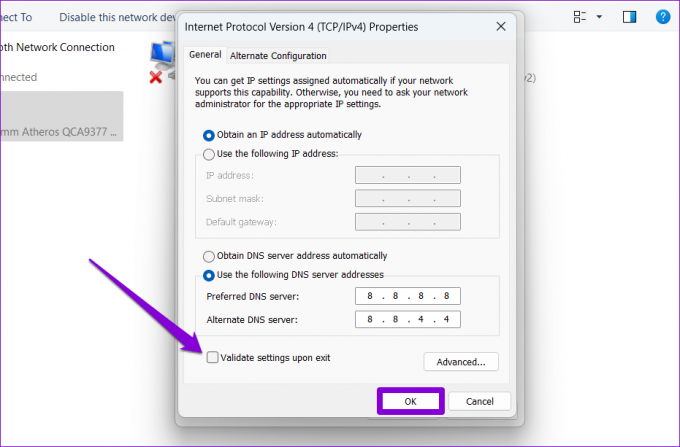
6. Nulstil TCP/IP
Din Windows-pc er afhængig af Transmission Control Protocol og Internet Protocol (eller TCP/IP) til at etablere en internetforbindelse og overføre digitale data. Problemer med TCP/IP-stakken kan dog forhindre dine EA-spil i at oprette forbindelse til serverne, hvilket resulterer i forskellige fejl. Du kan prøve at nulstille TCP/IP-stakken ved hjælp af kommandoprompten for at se, om det hjælper.
Trin 1: Højreklik på Start-ikonet og vælg Terminal (Admin) fra Power User-menuen.

Trin 2: Vælg Ja, når prompten User Account Control (UAC) vises.
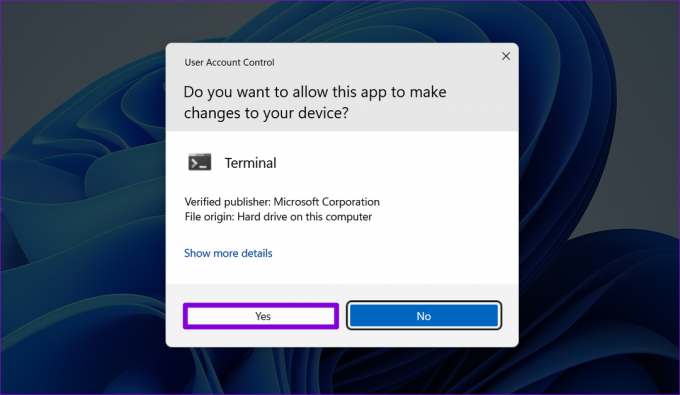
Trin 3: Kør følgende kommandoer i konsollen, og tryk på Enter efter hver kommando:
netsh winsock nulstilling
netsh int ip nulstilling
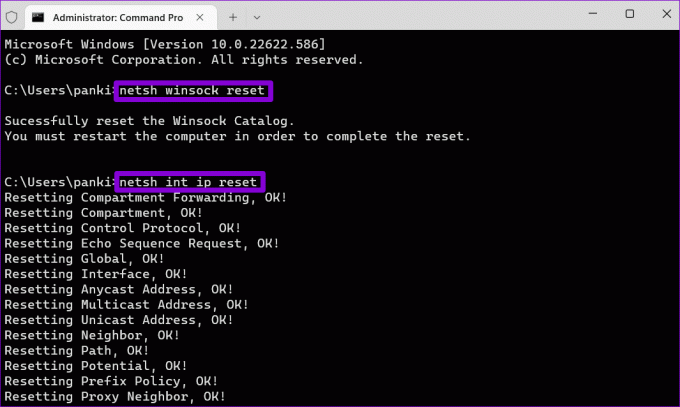
Genstart din pc og kontroller, om problemet stadig er der.
Online gaming eventyr venter
At opleve sådanne forbindelsesfejl er sandsynligvis det sidste, du ønsker, mens du spiller dine yndlingstitler. Anvendelse af ovenstående tip bør hjælpe med at rette fejlen 'EA.com kan ikke oprette forbindelse' på Windows og genoptage din spilsession hurtigt. Som altid, lad os vide, hvilke af ovenstående tips der virkede for dig i kommentarerne nedenfor.
Sidst opdateret den 12. juni 2023
Ovenstående artikel kan indeholde tilknyttede links, som hjælper med at understøtte Guiding Tech. Det påvirker dog ikke vores redaktionelle integritet. Indholdet forbliver upartisk og autentisk.

Skrevet af
Pankil er civilingeniør af profession, der startede sin rejse som forfatter på EOTO.tech. Han sluttede sig for nylig til Guiding Tech som freelanceskribent for at dække how-tos, forklarende vejledninger, købsvejledninger, tips og tricks til Android, iOS, Windows og Web.



